Mac应用有多种证书,主要包含以下几种
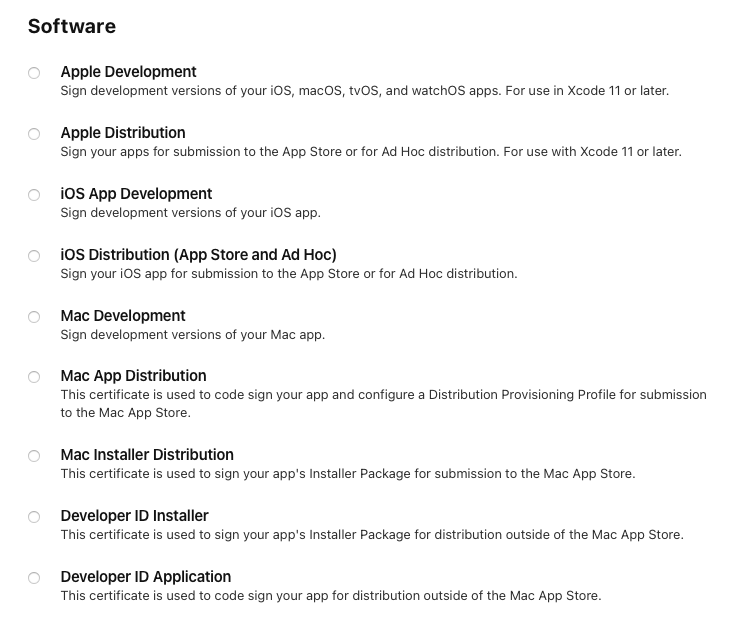
这里直接申请Developer ID Application证书,申请过程中需要使用Mac本地证书助理来创建证书签名请求,按照指引一步步完成即可。
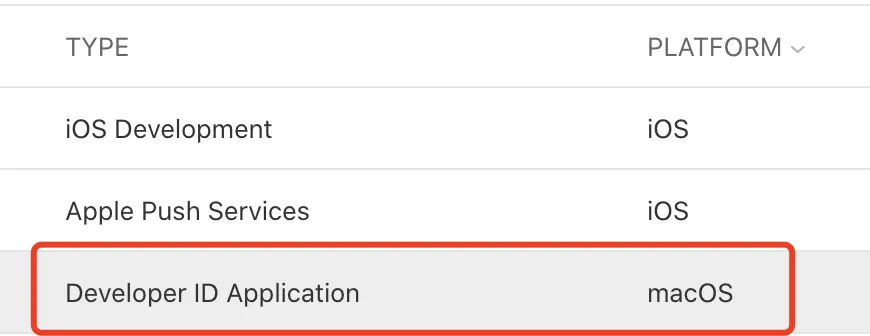
申请完成后下载证书并在本地安装。
也就是平常大家所说的Bundle ID,这里跟普通iOS App是完全一致的,选择APP IDs即可,正常填写相关内容。
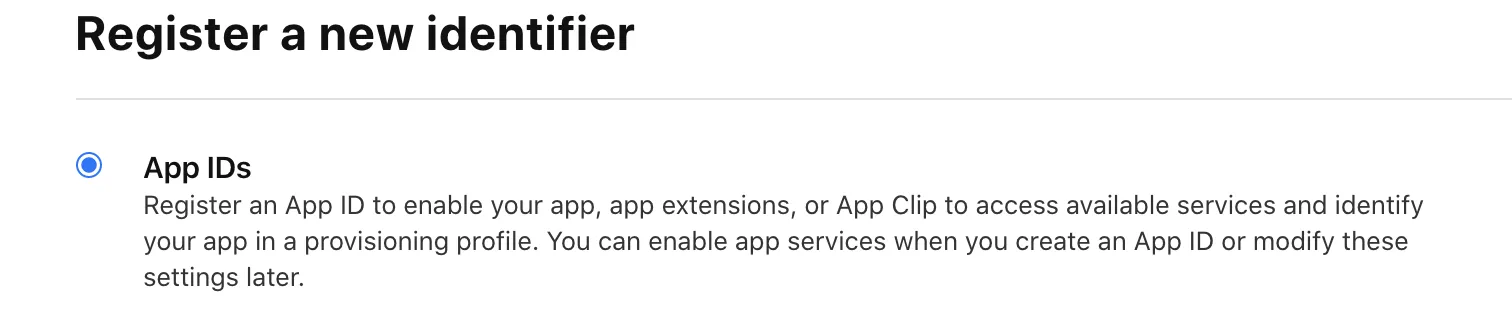
这里同样选择生成Developer ID描述文件
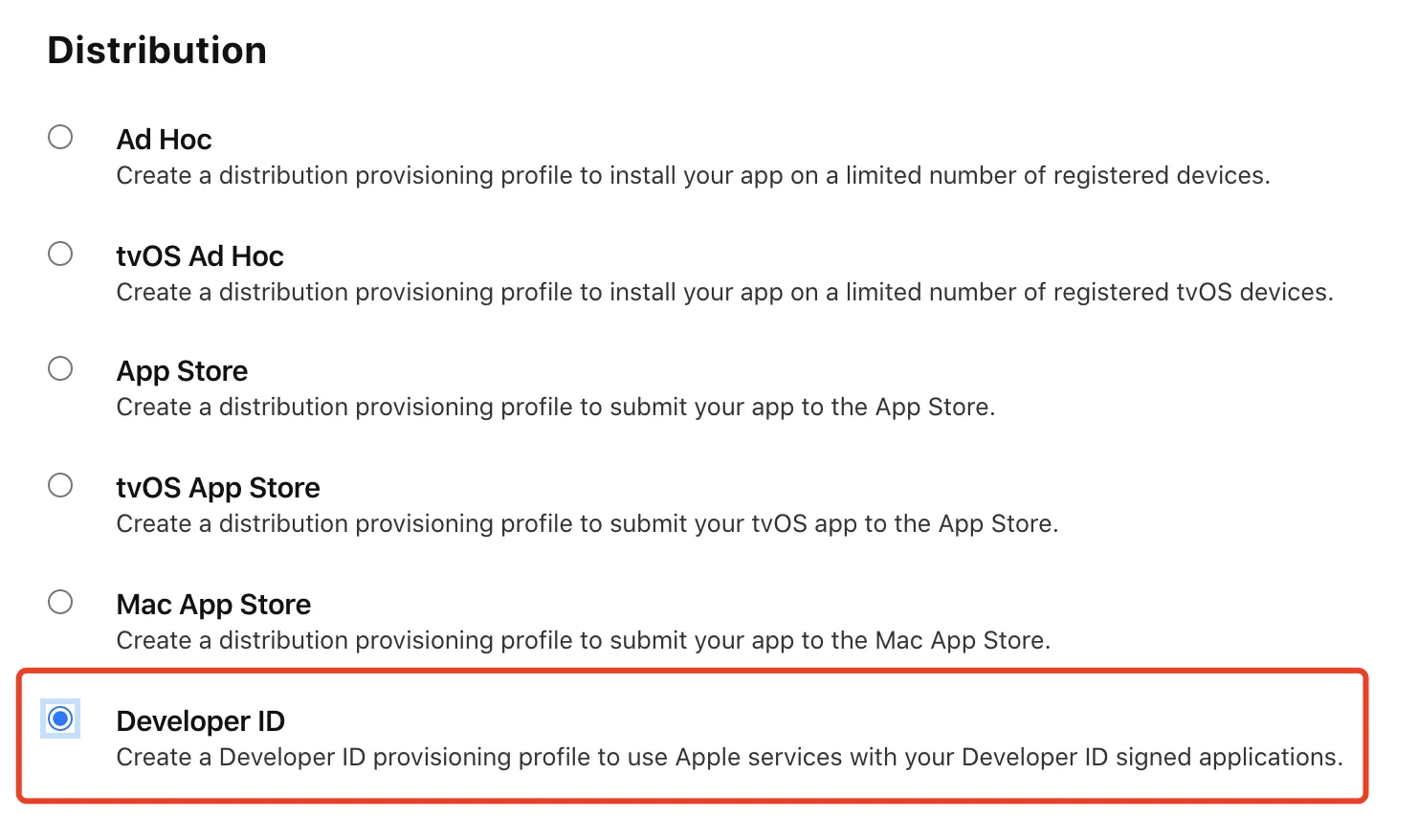
然后选择Mac应用,并填写刚才申请的App ID
本地安装证书,描述文件,并在工程配置里的Signing & Capabilities填写刚才申请的App ID(Bundle ID)和描述文件
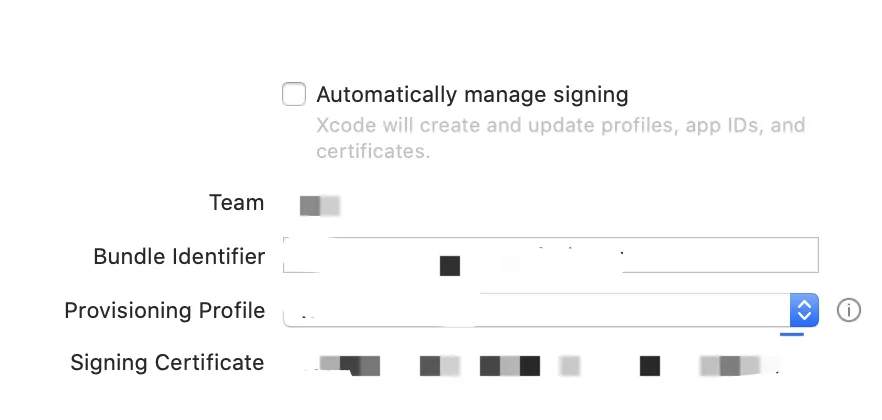
开发完成后使用Xcode自带工具对App文件进行签名和公证。
首先选择Product->Archive生成App文件,注意这里的步骤要登陆证书对应的开发者账号。
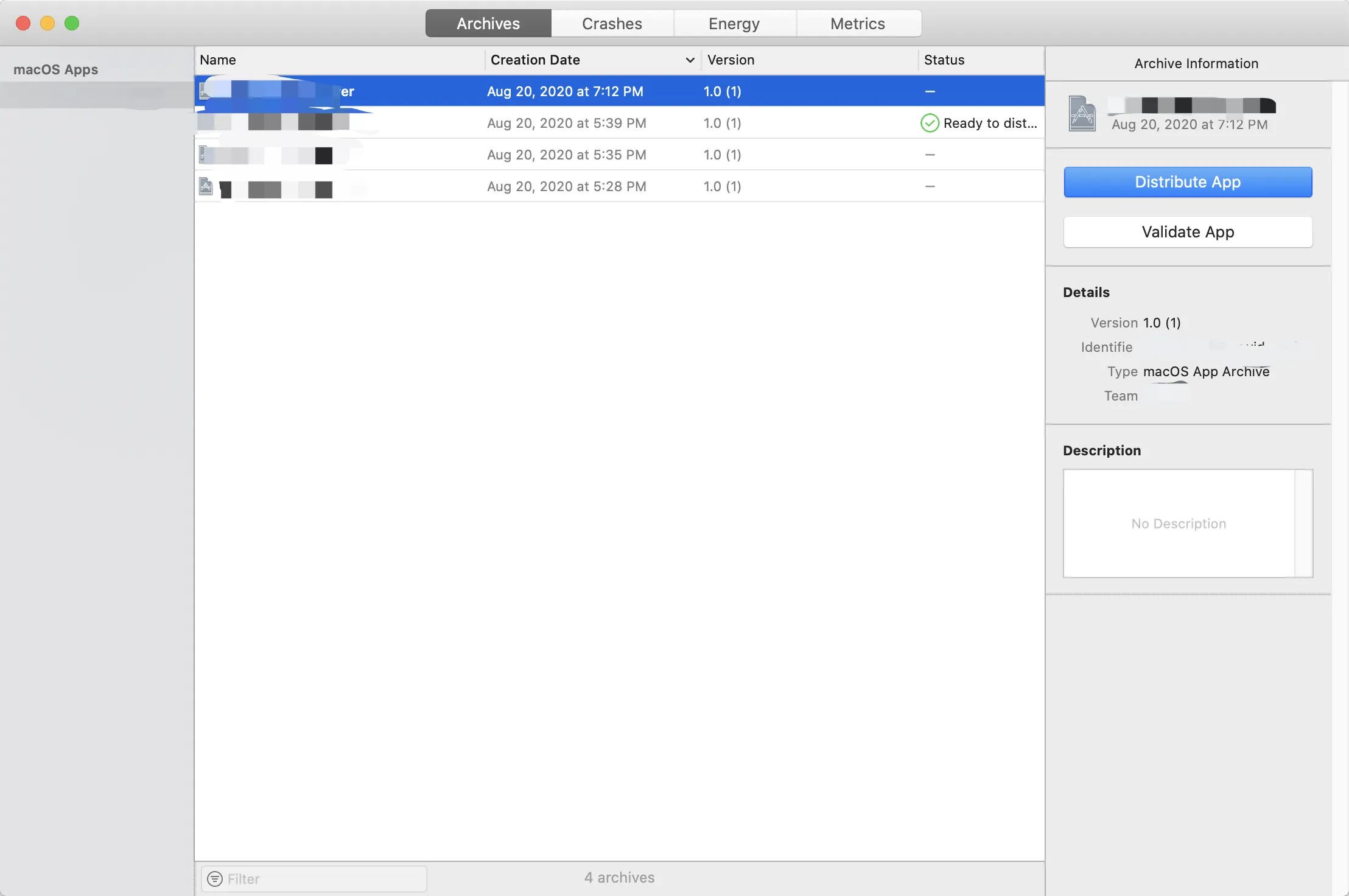
之后使用Distribute App选项对App进行公证,这里并不是App审核,是苹果推出的一个针对Mac第三方App的安全机制,在Mac OS 10.15之后,没有公证的APP打开会出现错误信息。
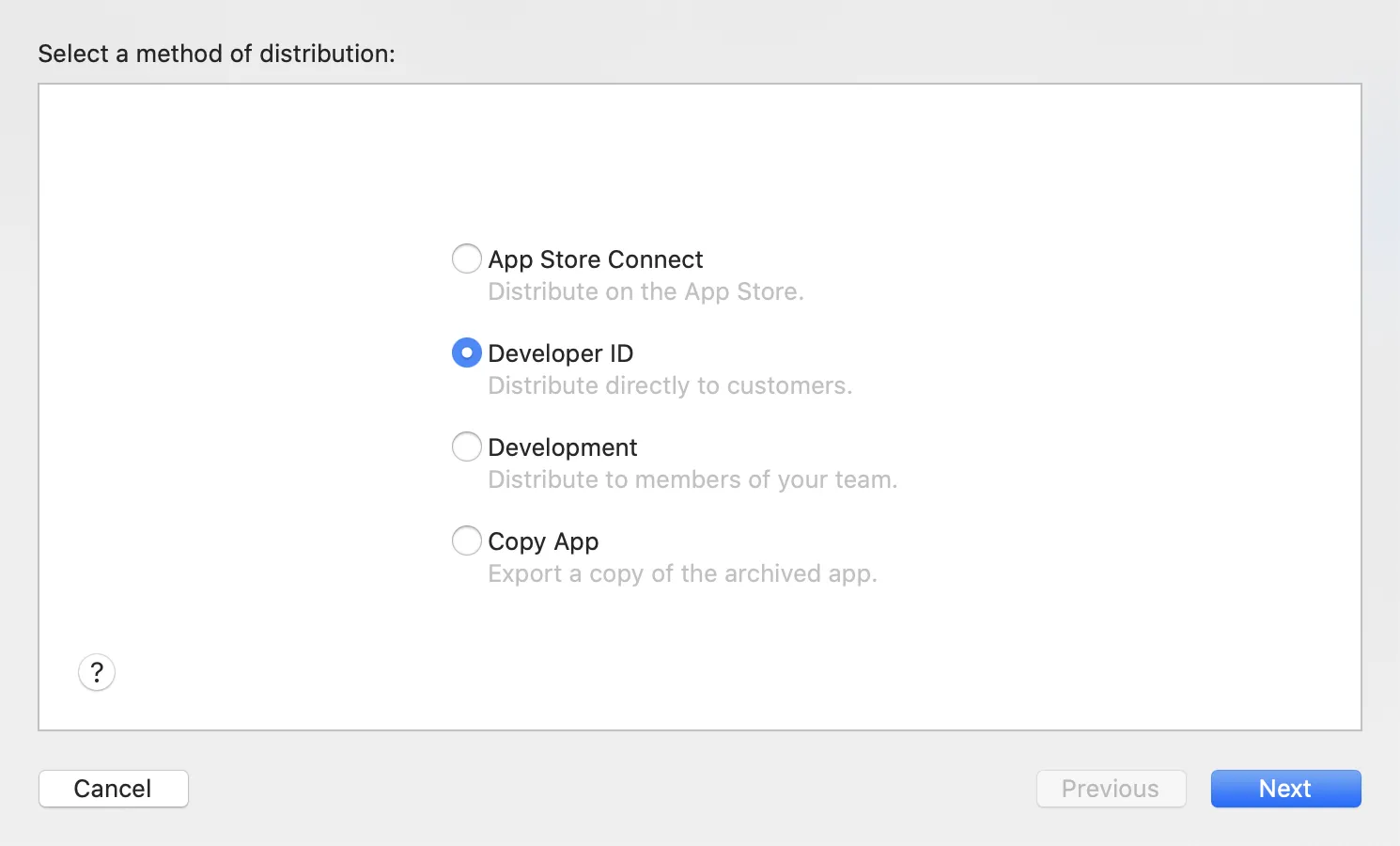
这里同样选择Developer ID,之后选择Upload或Export即可导出App文件,其中Upload会由App Store进行公证,速度还是很快的,几分钟之内就公证完毕了。
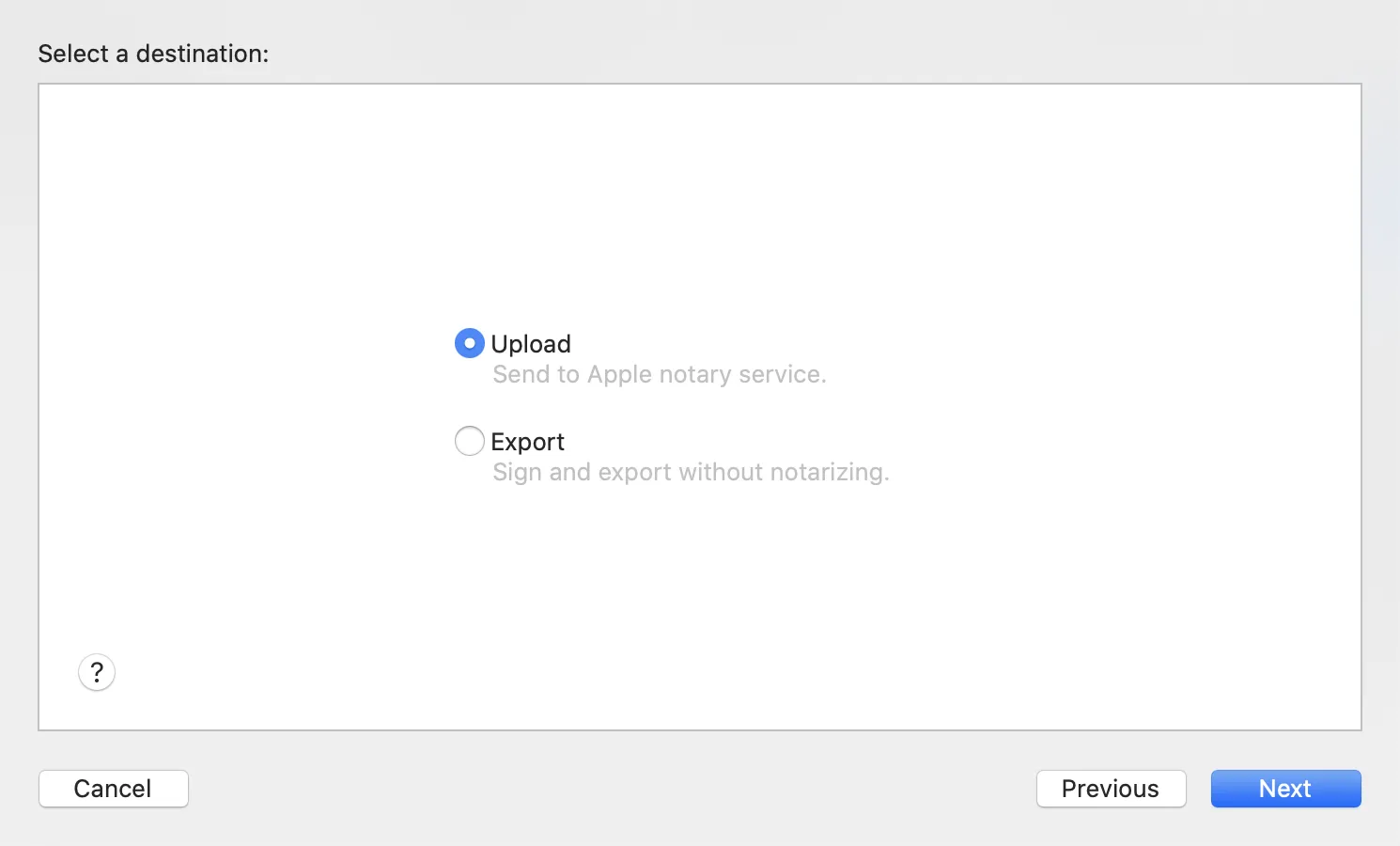
对App文件进行签名公证后最后一步就是打包生成dmg文件,这样打开后可以直接拖动.app文件到Application文件夹中,这里使用create—dmg工具
// 安装create-dmg
brew install create-dmg
//使用create-dmg
create-dmg \
--volname "Application Installer" \
--volicon "application_icon.icns" \
--background "installer_background.png" \
--window-pos 200 120 \
--window-size 800 400 \
--icon-size 100 \
--icon "Application.app" 200 190 \
--hide-extension "Application.app" \
--app-drop-link 600 185 \
"Application-Installer.dmg" \
"source_folder/"
具体选项可以参考create-dmg的GitHub主页,需要注意的是App文件要放进source_folder文件夹里。
最后就得到一个可以任意安装的dmg文件啦,Mac应用打包完成!